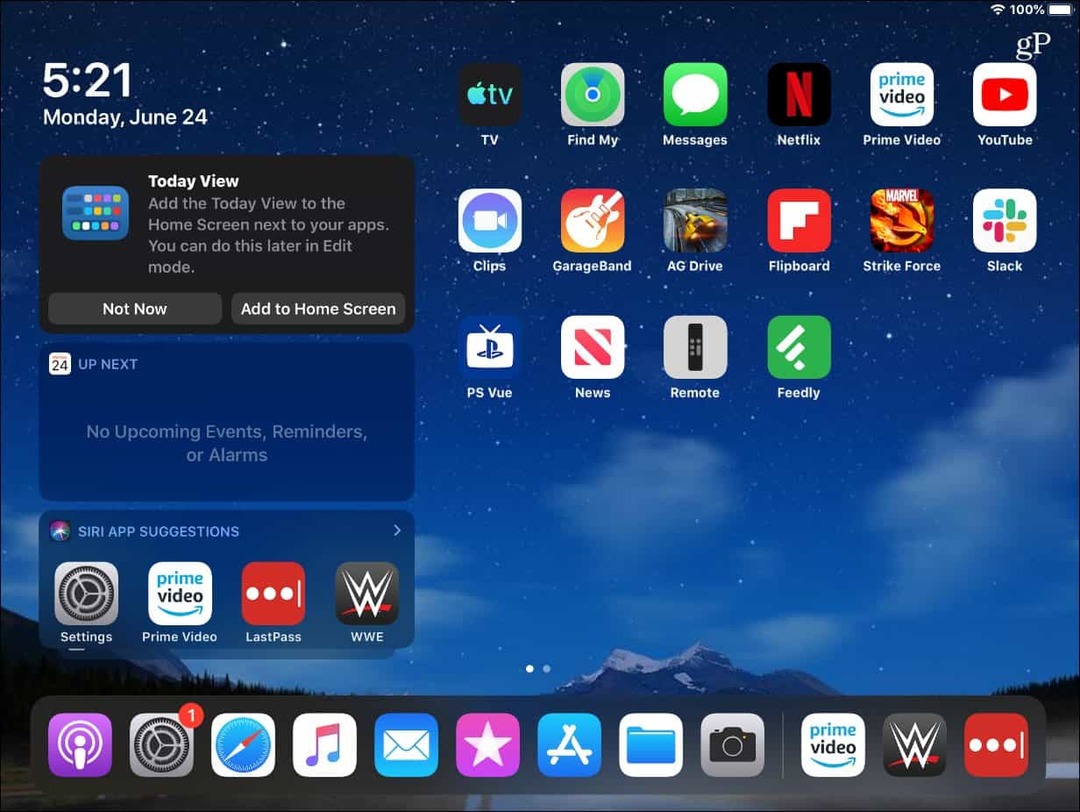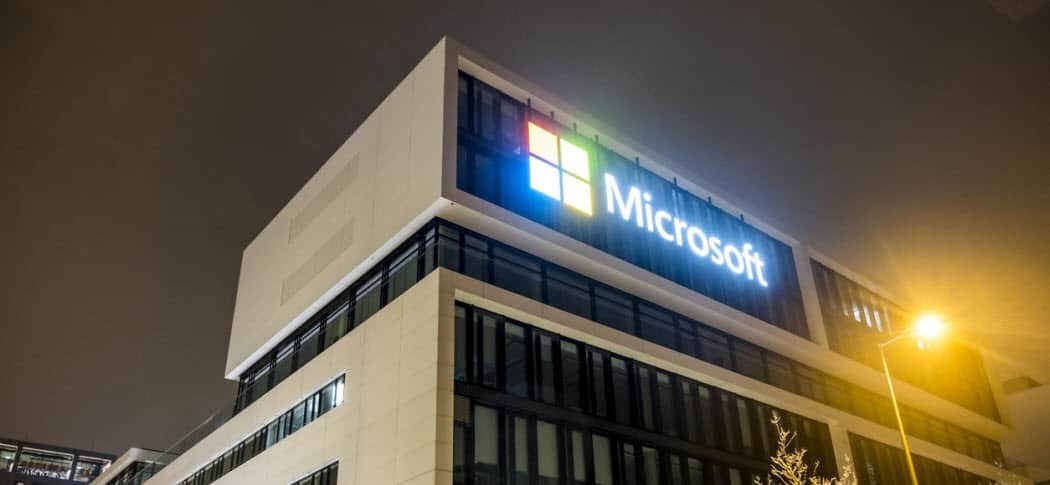Kaip išvalyti „Outlook 2013“ automatinį užbaigimą
„Microsoft“ Biuras Pašto Adresą „Outlook 2013“ / / March 18, 2020
„Microsoft“ nepaliko automatinio užbaigimo „Outlook 2013“. Kartu su ja yra keletas tų pačių ankstesnių versijų pranašumų, bet taip pat keletas erzinančių aspektų. Jei nesate tikri, kaip pašalinti automatinio užpildymo įrašus, perskaitykite šį grožio straipsnį, kaip rašyti straipsnį.
Automatinis užbaigimas yra funkcija, kuria grįšite atgal „Outlook 2003“. Ši funkcija automatiškai siūlo el. Pašto adresą, kai pradedate rašyti laukuose Kam arba CC. Jei norite išvalyti ar išjungti šią funkciją dėl kokių nors priežasčių, „Outlook 2013“ tai dar lengviau.
Išvalykite individualius įrašus
Pradėkite rašyti naują el. Laišką. Lauke „laukas“ pradėkite rašyti el. Pašto adresą ir pamatysite visus automatinio užpildymo el. Laiškus, kurie atitinka patarimą. Spustelėkite Trinti (X) piktogramą, kad visam laikui pašalintumėte automatinio užbaigimo įrašą.
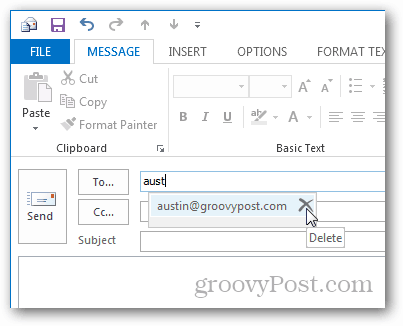
Išvalykite visus automatinio užpildymo įrašus
„Outlook 2013“ leidžia vienu metu surinkti visus automatinio užbaigimo įrašus. Norėdami juos išvalyti, pirmiausia turėsite spustelėti meniu Failas.
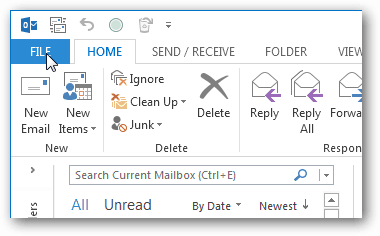
Meniu Failas spustelėkite mygtuką Parinktys.
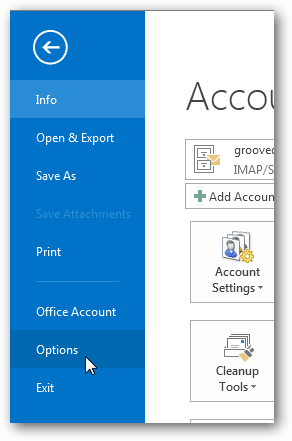
Parinkčių skiltyje spustelėkite skirtuką Paštas ir naršykite žemyn iki skyriaus Siųsti pranešimus. Spustelėkite Empty automatinio sąrašo mygtukas.
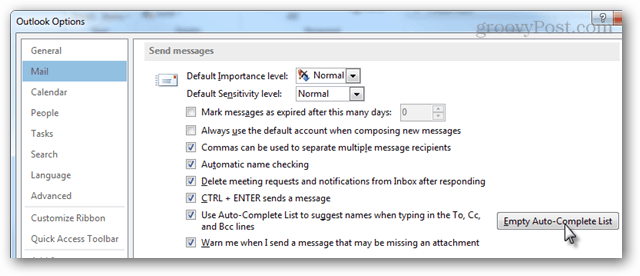
Pasirodys patvirtinimo langas, spustelėkite Taip. Visa automatinio kaupimo talpykla bus visiškai ištrinta.
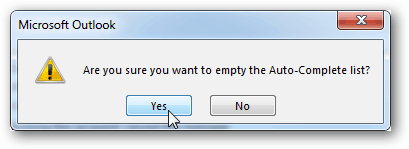
Išjungti automatinį užbaigimą
Jei visai nenorite naudoti automatinio užbaigimo, panaikinkite žymėjimą žymėdami Panaudoti automatinį sąrašą, kad pasiūlytumėte vardus, kai rašote laukelyje Kam, Kopija ir Nematomoji kopija. Jis yra kairėje nuo Empty automatinio sąrašo mygtukas.